Ứng dụng Ảnh (Photos) trên iPhone thường là nơi lưu giữ những khoảnh khắc đáng giá và thông tin riêng tư nhất của mỗi người. Chính vì vậy, việc duy trì sự riêng tư bằng cách khóa toàn bộ ứng dụng hoặc ẩn đi một số bức ảnh cụ thể là nhu cầu thiết yếu. Với các phiên bản iOS gần đây, đặc biệt là iOS 18, Apple đã cung cấp các tính năng tích hợp sẵn, giúp người dùng dễ dàng bảo vệ dữ liệu cá nhân của mình một cách hiệu quả và tiện lợi. Bài viết này của thuthuat360.net sẽ hướng dẫn bạn chi tiết các bước để thực hiện những thao tác bảo mật quan trọng này.
Cách Khóa Ứng Dụng Ảnh (Photos) Trên iPhone Với iOS 18 Trở Lên
Trước đây, người dùng thường phải dùng đến các phím tắt tùy chỉnh hoặc tính năng Giới hạn thời gian sử dụng (Screen Time) để khóa ứng dụng Ảnh trên iPhone. Tuy nhiên, với sự ra mắt của iOS 18, Apple đã tích hợp một tính năng khóa ứng dụng trực tiếp, cho phép bạn bảo vệ các ứng dụng bằng mật khẩu, Touch ID hoặc Face ID. Điều này giúp bạn dễ dàng giữ an toàn cho các ứng dụng của mình khỏi những ánh mắt tò mò.
Để sử dụng tính năng này, hãy đảm bảo iPhone của bạn đã được cập nhật lên iOS 18 hoặc phiên bản mới hơn. Sau khi đã sẵn sàng, bạn chỉ cần thực hiện theo các bước sau:
- Tìm và nhấn giữ (long-press) biểu tượng ứng dụng Ảnh (Photos) trên Màn hình chính (Home Screen) của iPhone.
- Một menu tác vụ nhanh sẽ hiện ra với nhiều tùy chọn khác nhau. Hãy chọn Yêu cầu Face ID/Touch ID/Mật khẩu (Require Face ID/Touch ID/Passcode).
- Một lời nhắc xác nhận sẽ xuất hiện, hỏi bạn có muốn khóa ứng dụng Ảnh bằng Face ID, Touch ID hoặc mật khẩu không. Xác nhận bằng cách chạm vào Yêu cầu Face ID/Touch ID/Mật khẩu.
- Xác thực bằng Face ID, Touch ID hoặc nhập mật khẩu iPhone của bạn.
- Một lời nhắc có thể xuất hiện, hiển thị các ứng dụng đã có quyền truy cập vào ứng dụng Ảnh của bạn. Với những ứng dụng này, ảnh của bạn có thể vẫn truy cập được mà không cần Face ID. Chạm vào Xong (Done) trong lời nhắc để tiếp tục.
Để tùy chỉnh những ứng dụng nào có thể truy cập vào ứng dụng Ảnh sau khi đã bảo mật, bạn có thể vào Cài đặt (Settings) > Quyền riêng tư & Bảo mật (Privacy & Security) > Ảnh (Photos). Tại đây, hãy chạm vào bất kỳ ứng dụng nào bạn muốn sửa đổi và chọn một trong các tùy chọn sau: Không (None), Truy cập có giới hạn (Limited Access), hoặc Truy cập đầy đủ (Full Access).
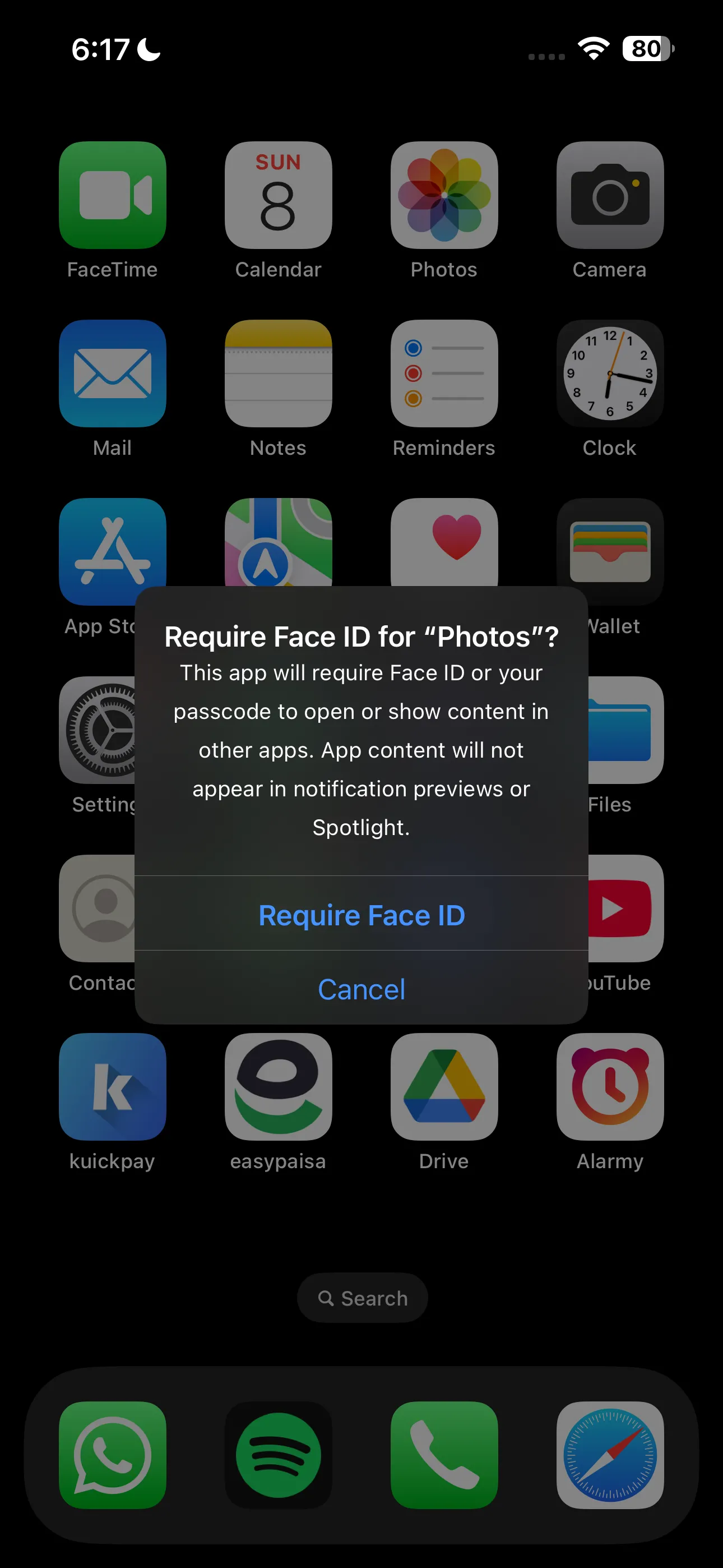 Giao diện xác nhận yêu cầu Face ID cho ứng dụng Ảnh trên iPhone
Giao diện xác nhận yêu cầu Face ID cho ứng dụng Ảnh trên iPhone
Từ bây giờ, mỗi khi bạn cố gắng mở ứng dụng Ảnh, bạn sẽ cần xác thực bằng mật khẩu hoặc Face ID/Touch ID của mình. Ngay cả khi cố gắng truy cập nội dung của nó thông qua các ứng dụng khác (trừ khi chúng đã có quyền truy cập đầy đủ hoặc giới hạn), bạn cũng sẽ được yêu cầu xác minh danh tính.
Ngoài ra, nội dung ứng dụng sẽ không xuất hiện trong các bản xem trước thông báo, tìm kiếm Spotlight hoặc gợi ý từ Siri, tăng cường đáng kể tính bảo mật cá nhân. Nếu bạn muốn bỏ khóa khỏi ứng dụng, chỉ cần làm theo các bước tương tự như trên và chọn Không yêu cầu Face ID/Touch ID/Mật khẩu (Don’t Require Face ID/Touch ID/Passcode) từ menu tác vụ nhanh.
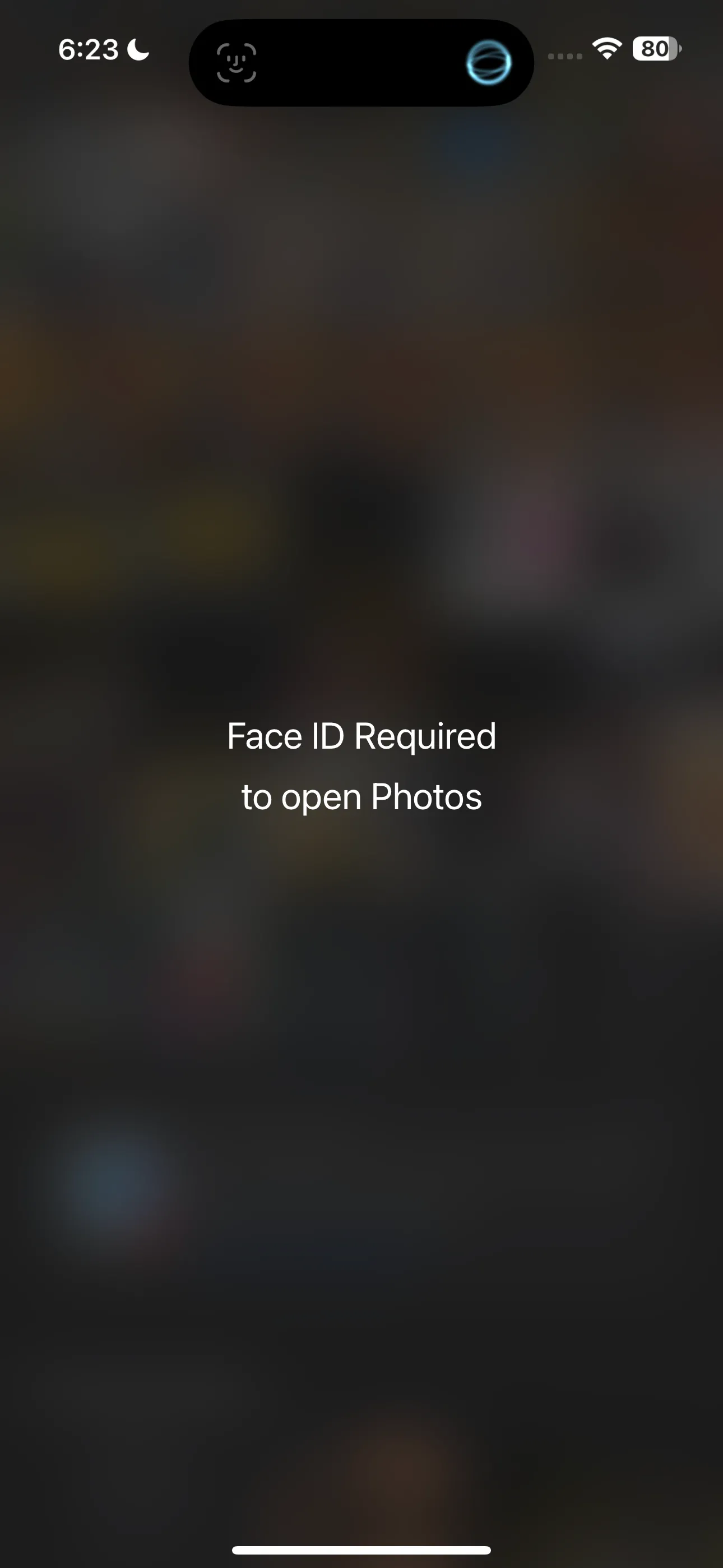 Màn hình yêu cầu Face ID để mở ứng dụng Ảnh trên iPhone
Màn hình yêu cầu Face ID để mở ứng dụng Ảnh trên iPhone
Hướng Dẫn Ẩn Các Ảnh Cụ Thể Trên iPhone
Bạn có thể không muốn khóa toàn bộ ứng dụng Ảnh, hoặc có những trường hợp khi ai đó đang xem thư viện ảnh trên iPhone của bạn và bạn muốn giữ một số bức ảnh nhất định ở chế độ riêng tư. Trong những tình huống này, việc ẩn các bức ảnh cụ thể trên iPhone có thể là một lựa chọn tốt hơn. Dưới đây là các bước bạn cần thực hiện:
- Truy cập ứng dụng Ảnh (Photos) và nhấn giữ (long-press) bất kỳ hình ảnh nào bạn muốn ẩn.
- Sau đó, chọn Ẩn (Hide) từ menu xuất hiện.
- Xác nhận bạn muốn ẩn bức ảnh bằng cách chạm vào Ẩn Ảnh (Hide Photo).
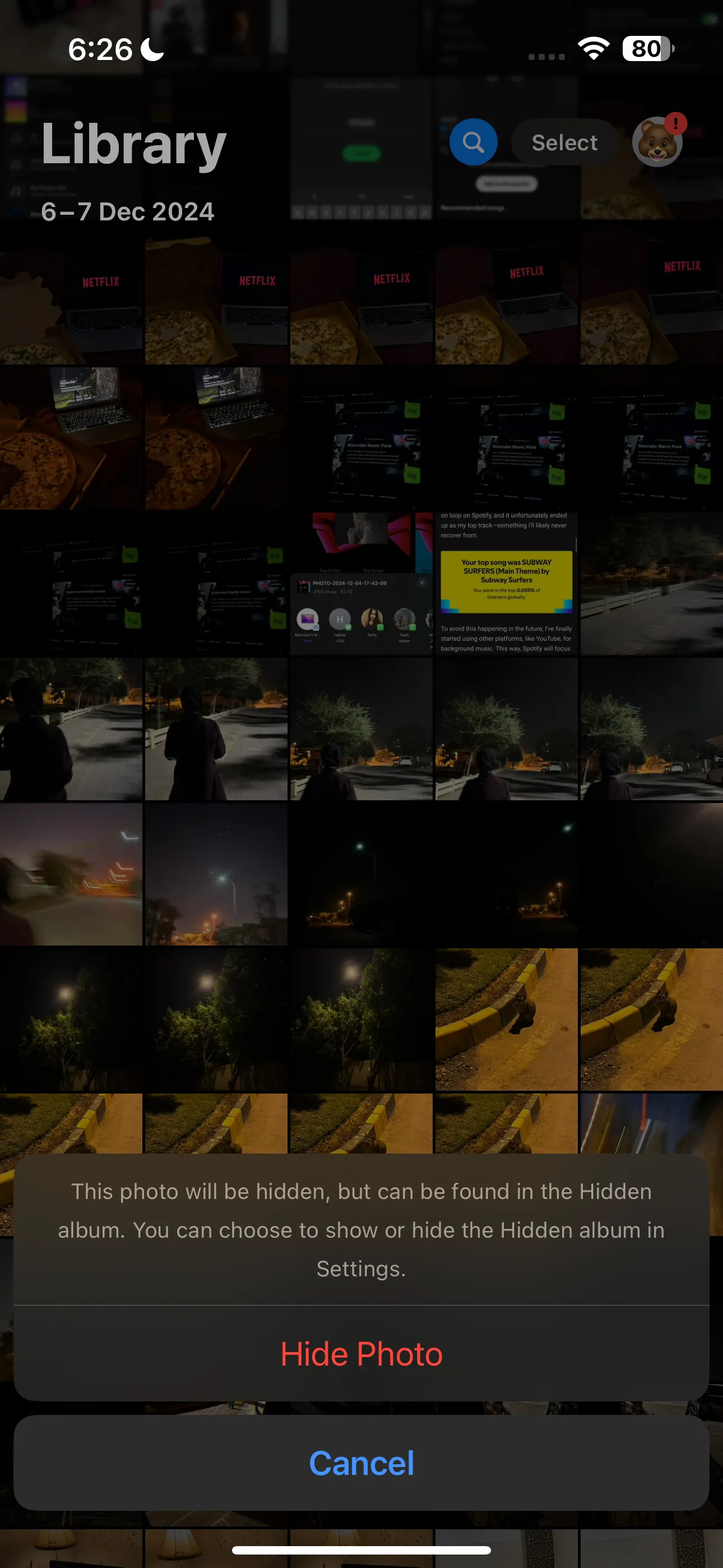 Màn hình xác nhận ẩn ảnh trên iPhone
Màn hình xác nhận ẩn ảnh trên iPhone
Bức ảnh sẽ biến mất khỏi lưới ảnh chính của bạn và được đặt vào một album có tên là Đã ẩn (Hidden). Để tìm nó, bạn hãy cuộn xuống cuối màn hình, qua lưới ảnh chính và tìm phần Tiện ích (Utilities).
Tại đây, bạn sẽ tìm thấy album Đã ẩn. Để truy cập các bức ảnh, chỉ cần mở album và chạm vào Xem Album (View Album), sau đó sử dụng Face ID, Touch ID hoặc mật khẩu iPhone của bạn để xác thực.
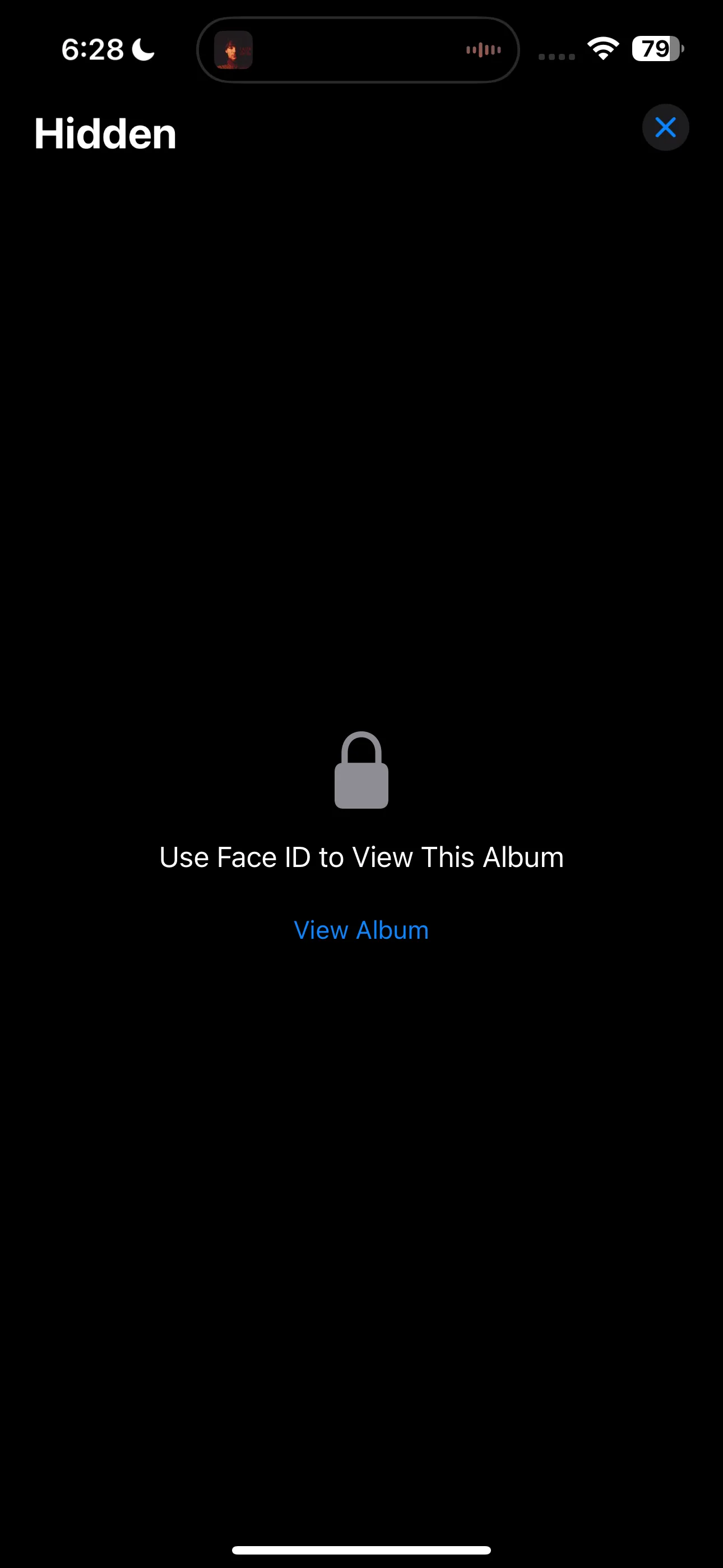 Giao diện album "Đã ẩn" trên iPhone yêu cầu Face ID
Giao diện album "Đã ẩn" trên iPhone yêu cầu Face ID
Mặc dù tính năng này đủ tốt cho hầu hết người dùng, nhưng về mặt kỹ thuật, ảnh của bạn chưa hoàn toàn được ẩn tuyệt đối. Một người nào đó biết mật khẩu của bạn và quen thuộc với iPhone vẫn có thể truy cập vào thư mục này.
May mắn thay, bạn có thể thực hiện một bước nữa để tăng cường bảo mật bằng cách ẩn cả album Đã ẩn. Để làm điều này, hãy vào Cài đặt (Settings) > Ảnh (Photos) và tắt công tắc bên cạnh Hiển thị Album Đã ẩn (Show Hidden Album) trong phần Album.
 Ứng dụng Cài đặt trên iPhone
Ứng dụng Cài đặt trên iPhone
Bất cứ khi nào bạn muốn truy cập lại các hình ảnh đã ẩn, chỉ cần làm theo các bước trên và bật lại công tắc. Album Đã ẩn sẽ xuất hiện trở lại trong phần Tiện ích. Hãy nhớ tắt nó đi lần nữa khi bạn đã xem xong để đảm bảo riêng tư!
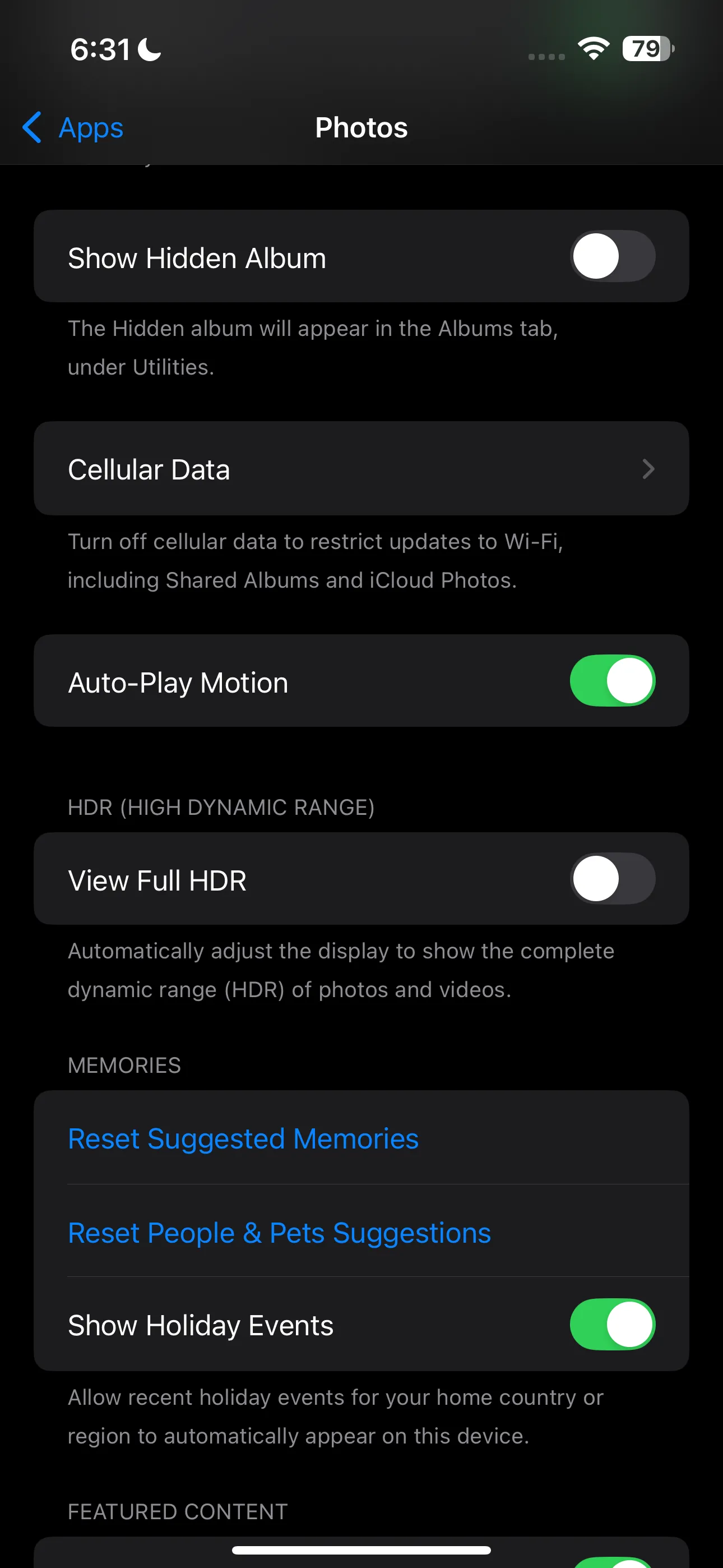 Mục ứng dụng Ảnh trong Cài đặt iPhone
Mục ứng dụng Ảnh trong Cài đặt iPhone
Khả năng duy nhất còn lại là một người thực sự tò mò có thể tìm ra cách “hiển thị” lại thư mục Đã ẩn bằng cách truy cập ứng dụng Cài đặt. Nhưng trong hầu hết các trường hợp, mức độ bảo mật này là quá đủ để bảo vệ sự riêng tư của bạn.
Bạn không cần phải dựa vào các ứng dụng chặn bên thứ ba để khóa ứng dụng Ảnh trên iPhone của mình nữa. Bằng cách làm theo các bước hướng dẫn trên, bạn có thể khóa ứng dụng chỉ trong vài giây hoặc đơn giản là ẩn đi một vài bức ảnh cá nhân một cách tiện lợi và an toàn.


